ps怎么设计踏青旅游的海报_ps小清新旅游海报的做法
 发布于2025-03-19 阅读(0)
发布于2025-03-19 阅读(0)
扫一扫,手机访问
我们在白色画布上面拖入一张透明底的笔刷图片,如图所示。
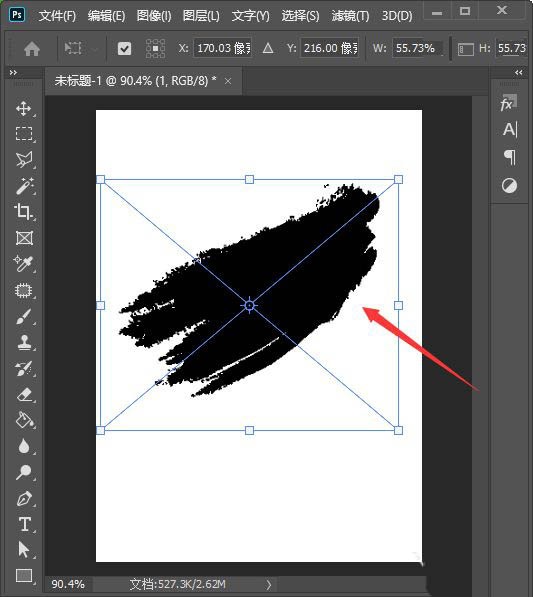
接着,我们按下【CTRL+T】把笔刷的图片调整好合适的大小,如图所示。
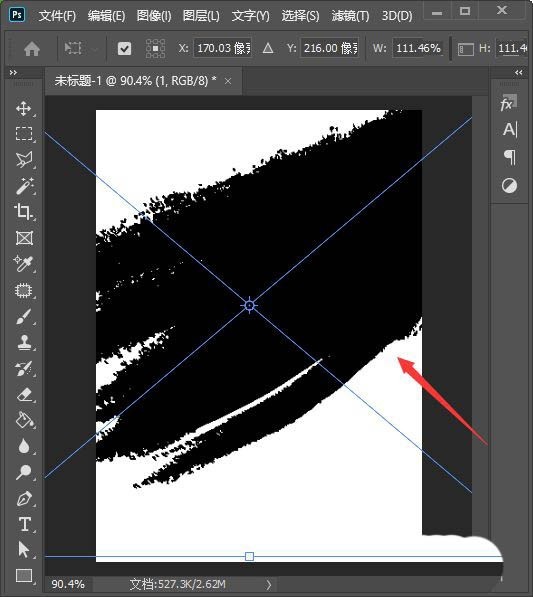
我们在笔刷图层上面拖入一张风景图片(图片要大于笔刷)如图所示。
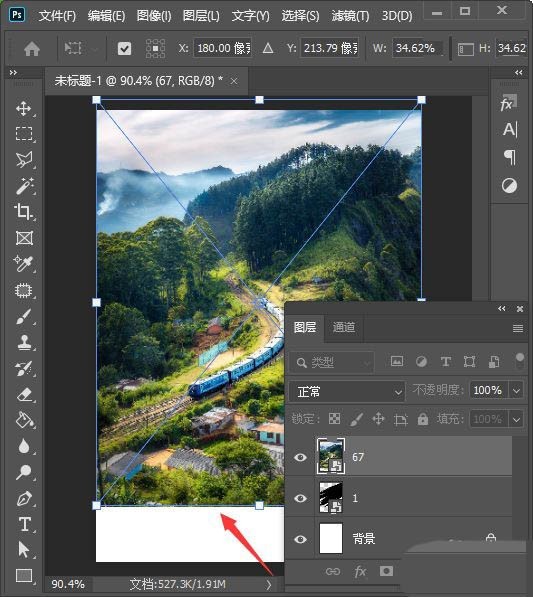
接下来,我们按下【ALT+CTRL+G】把图片放入笔刷里面,如图所示。
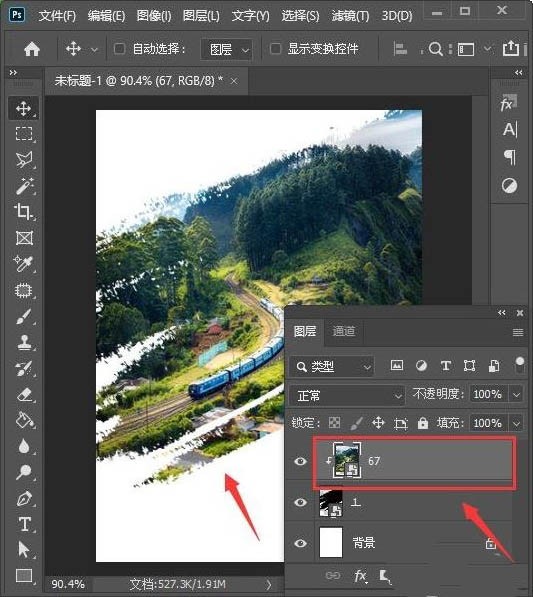
我们把前景色设置为绿色,然后用【文字工具】在画布的左上角处输入LOGO的文字(或插入LOGO图片),如图所示。
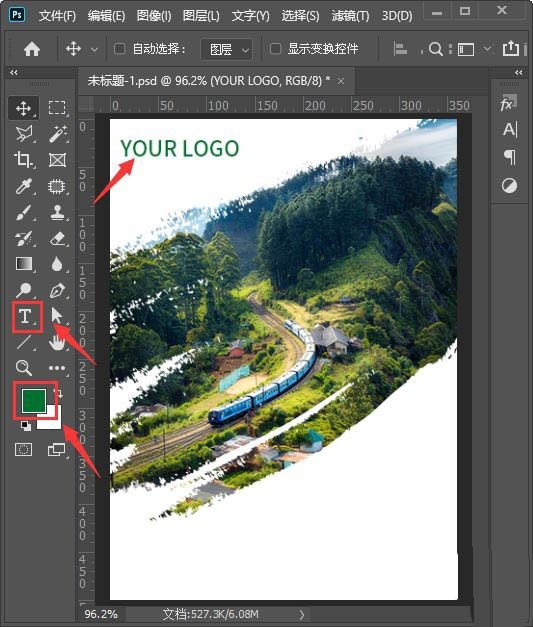
最后,我们继续用【文字工具】在画布的右下角处输入大标题的文字,小标题和其他内容可根据需要输入即可,把文字全部右对齐就完成了。
本文转载于:https://xiazai.zol.com.cn/jiqiao/108977.html 如有侵犯,请联系admin@zhengruan.com删除
产品推荐
-

售后无忧
立即购买>- DAEMON Tools Lite 10【序列号终身授权 + 中文版 + Win】
-
¥150.00
office旗舰店
-

售后无忧
立即购买>- DAEMON Tools Ultra 5【序列号终身授权 + 中文版 + Win】
-
¥198.00
office旗舰店
-

售后无忧
立即购买>- DAEMON Tools Pro 8【序列号终身授权 + 中文版 + Win】
-
¥189.00
office旗舰店
-

售后无忧
立即购买>- CorelDRAW X8 简体中文【标准版 + Win】
-
¥1788.00
office旗舰店
-
正版软件
- Word文档行距调整步骤图解
- Word文档行距调整步骤图解Word文档的行距调整是我们在编辑文档时经常需要进行的操作之一。正确地调整行距可以让文档更加清晰易读,使排版更加美观。下面将为大家详细介绍在Word文档中如何调整行距,通过图解方式一步步演示,让您轻松掌握。第一步:打开Word文档首先,双击打开您需要编辑的Word文档,确保您已准备好进行行距调整的内容。第二步:选择文本在文档中选择
- 8分钟前 Word 调整 行距 0
-
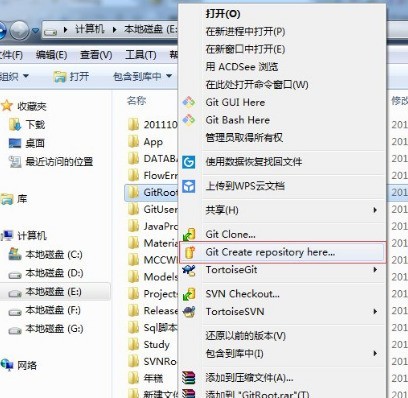 正版软件
正版软件
- TortoiseGit创建仓库的操作流程
- 1、安装好TortoiseGit后,我们选择创建一个仓库。选择需要的文件夹鼠标右键选择【GitCreaterepositoryhere…】选项即可创建成功。2、有遇到创建失败,请检查当前文件夹下是否存有文件夹,如果有请根据该操作解决。选择GitCreaterepositoryhere…之后再选择Commit即可解决。3、想要删除仓库保留物理文件?你可以找到该仓库中的.git文件删除即可解决。
- 23分钟前 0
-
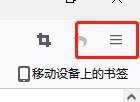 正版软件
正版软件
- 火狐浏览器在哪开启拼写检查 火狐浏览器开启拼写检查的方法
- 1、首先打开火狐浏览器,点击<右边的三条横线>,如下图所示。2、然后点击<设置>,如下图所示。3、最后勾选<在输入时检查拼写>,这样就完成了,如下图所示。
- 38分钟前 0
-
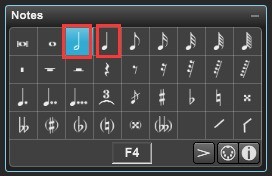 正版软件
正版软件
- Overture输入多个音符的具体方法介绍
- 声音是音轨中的单一旋律线。每个曲目可能有多达八个声音(序曲)或四个声音(总谱作家)。示例:在声音1和声音2中分别输入两个四分音符:选择音符面板中的QuarterNote(四分音符),点击两次,输入两个四分音符。按下esc键,选中并取消最后一个音符。在音符面板中选择HalfNote(半音符)。在工具栏的右上角选择当前声音,选择Voice2(或者使用快捷键Ctrl2),选择声音2dims的音调属于声音1。点击下面的两个四分音符。
- 53分钟前 0
-
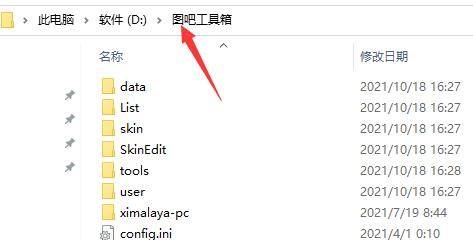 正版软件
正版软件
- 图吧工具箱怎么卸载_图吧工具箱卸载教程
- 1、首先进入该软件的安装路径。2、然后如果大家只有快捷方式,可以通过点击右键选择【打开文件所在的位置】来进入。3、打开其中的【关于如何卸载工具箱.txt】。4、接着将相应的文件删除就可以了,注意在删除前需要关闭该软件和所有工具,如果无法删除只要重启依次即可。5、最后查看完毕之后,用户只要根据自己的需求,鼠标选中所有不需要的文件,然后点击鼠标右键,在右键菜单中选择【删除】就可以卸载这款软件了。
- 1小时前 19:54 0
最新发布
相关推荐
热门关注
-

- Xshell 6 简体中文
- ¥899.00-¥1149.00
-

- DaVinci Resolve Studio 16 简体中文
- ¥2550.00-¥2550.00
-

- Camtasia 2019 简体中文
- ¥689.00-¥689.00
-

- Luminar 3 简体中文
- ¥288.00-¥288.00
-

- Apowersoft 录屏王 简体中文
- ¥129.00-¥339.00








